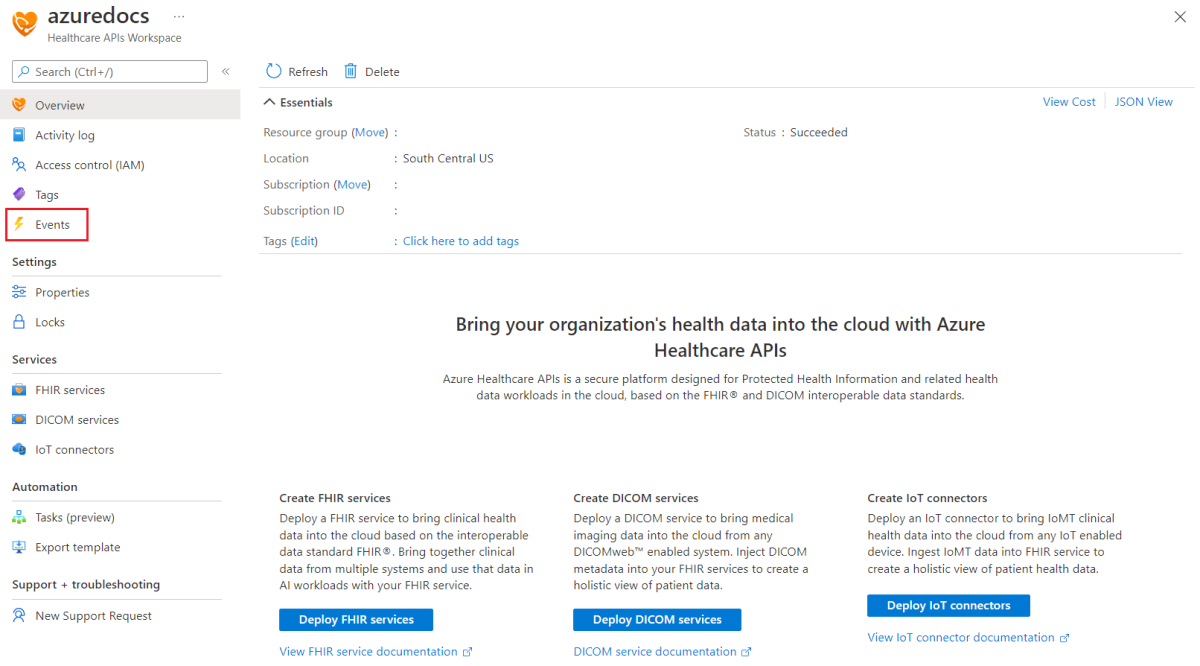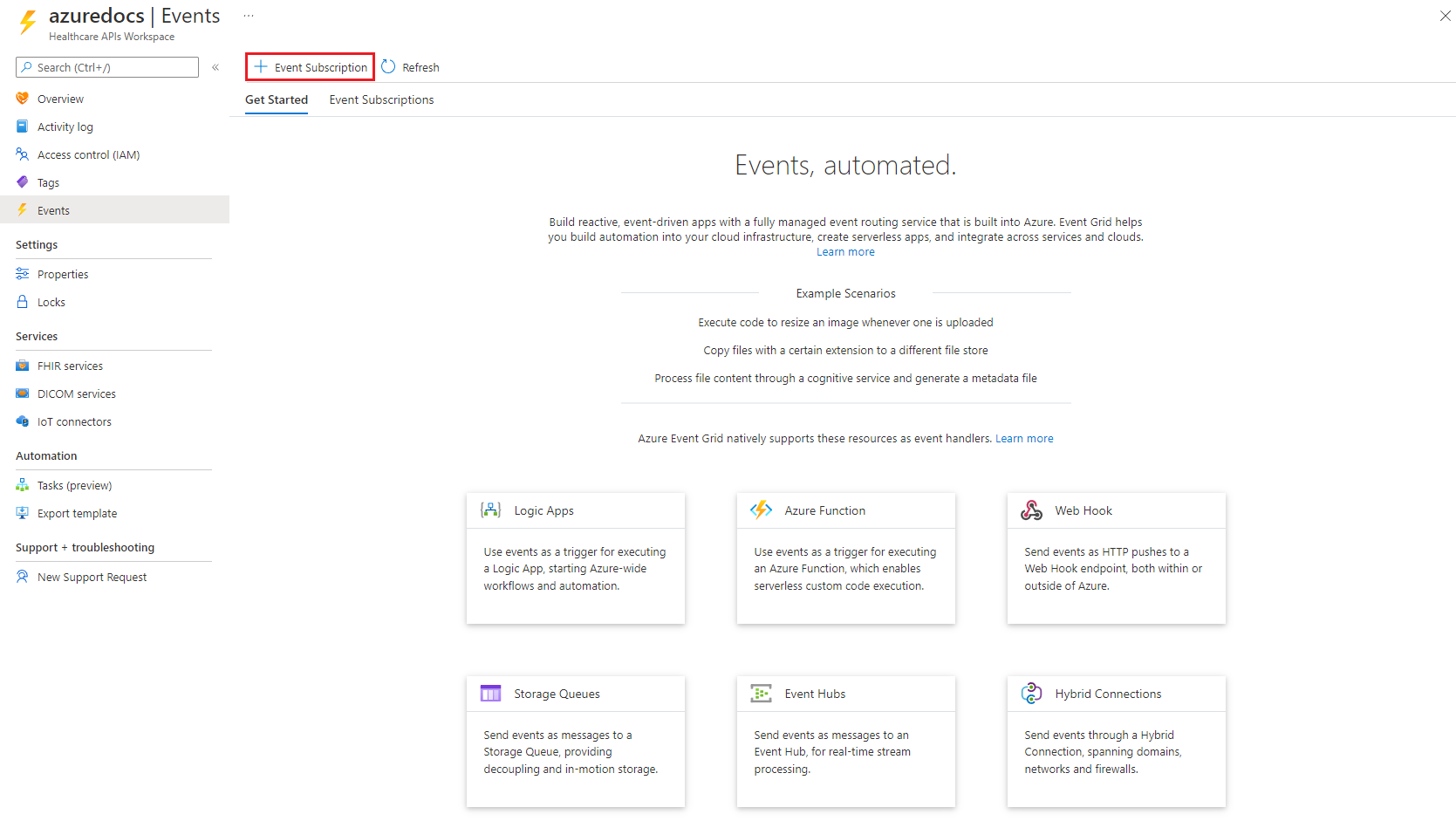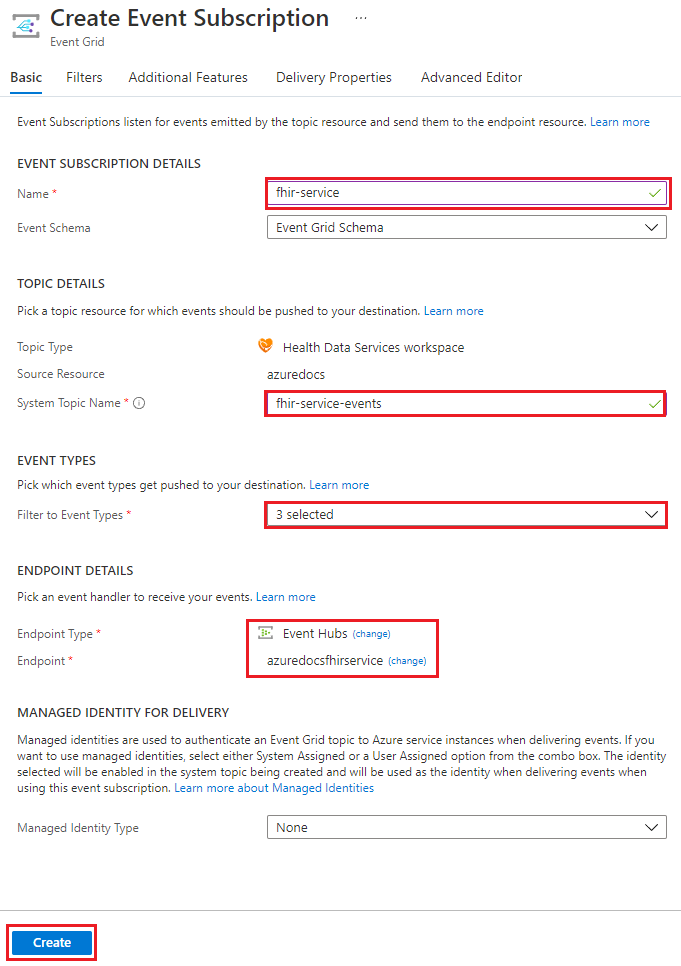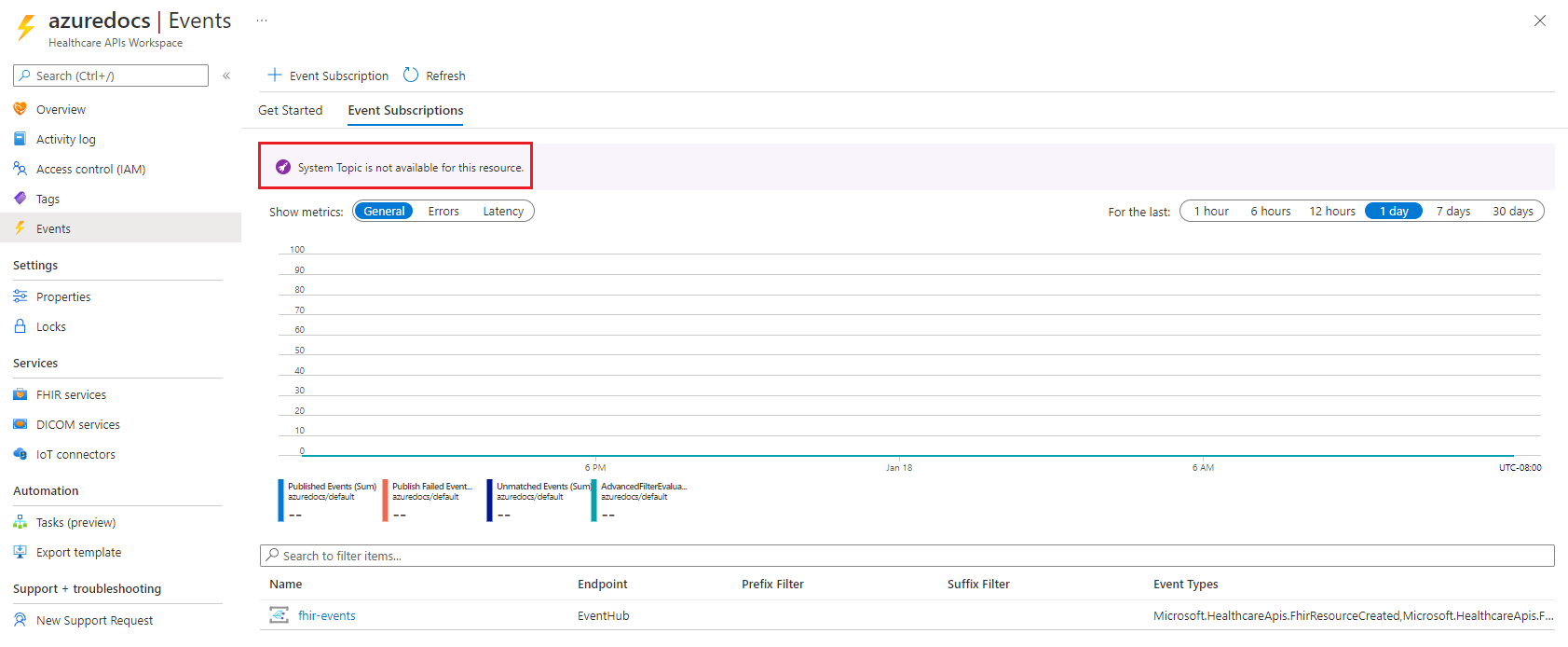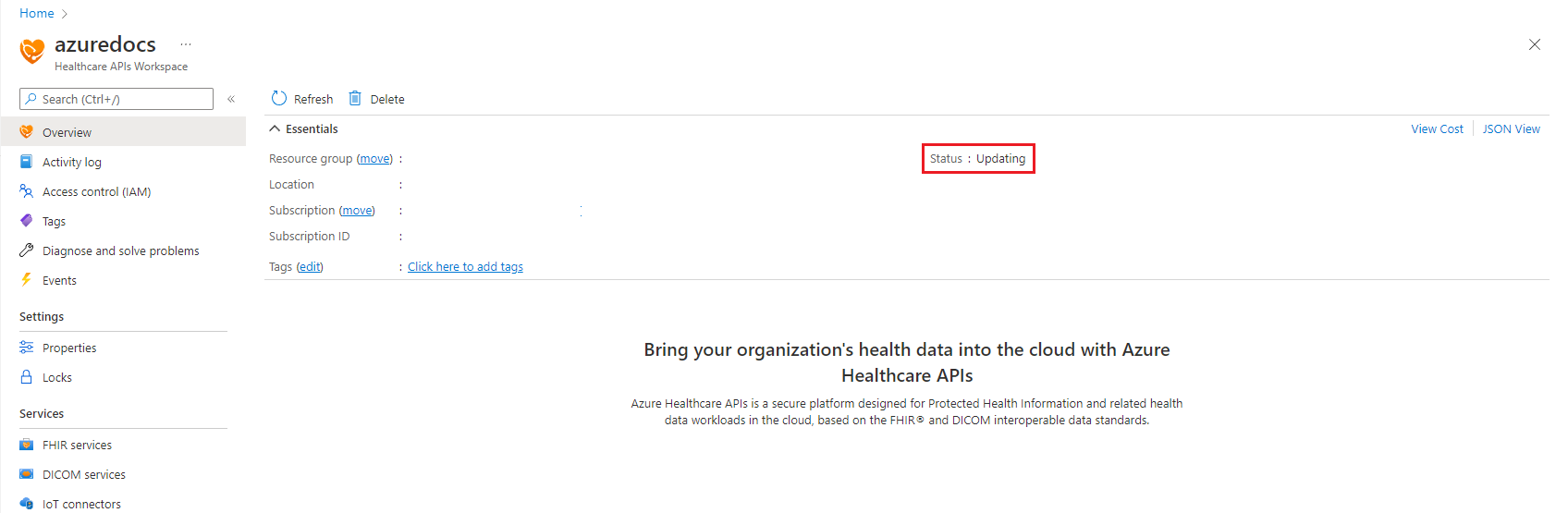Snabbstart: Distribuera händelser med hjälp av Azure Portal
Anteckning
FHIR® (Fast Healthcare Interoperability Resources) är en öppen hälsospecifikation.
I den här snabbstarten lär du dig hur du distribuerar händelsefunktionen i Azure Portal för att skicka FHIR- och DICOM-händelsemeddelanden.
Förutsättningar
Det är viktigt att du har slutfört följande krav innan du påbörjar stegen för att distribuera händelsefunktionen.
- Ett aktivt Azure-konto
- Namnrymd för Microsoft Azure Event Hubs och en händelsehubb som distribueras i Azure Portal
- Arbetsyta distribuerad i Azure Health Data Services
- FHIR-tjänsten distribuerad i arbetsytan eller DICOM-tjänsten som distribueras på arbetsytan
Viktigt
Du måste också se till att resursprovidern Microsoft.EventGrid har registrerats med din Azure-prenumeration för att distribuera händelsefunktionen. Mer information finns i Azure-resursproviders och -typer – Registrera resursprovider.
Anteckning
I den här snabbstarten använder vi en grundläggande händelseuppsättning och en händelsehubb som slutpunkt för händelsemeddelanden. Information om hur du distribuerar Azure Event Hubs finns i Snabbstart: Skapa en händelsehubb med Azure Portal.
Distribuera händelser
Bläddra till arbetsytan som innehåller den FHIR- eller DICOM-tjänst som du vill skicka händelsemeddelanden från och välj knappen Händelser till vänster i portalen.
Välj + Händelseprenumeration för att börja skapa en händelseprenumeration.
I rutan Skapa händelseprenumeration anger du följande prenumerationsinformation.
- Namn: Ange ett namn för din händelseprenumeration.
- Systemämnesnamn: Ange ett namn för systemämnet.
Anteckning
Första gången du konfigurerar händelsefunktionen måste du ange ett nytt systemämnesnamn. När systemämnet för arbetsytan har skapats används systemämnesnamnet för eventuella ytterligare händelseprenumerationer som du skapar på arbetsytan.
- Händelsetyper: Typ av FHIR- eller DICOM-händelser att skicka meddelanden till (till exempel skapa, uppdatera och ta bort).
- Slutpunktsinformation: Slutpunkt att skicka händelsemeddelanden till (till exempel ett Azure Event Hubs namnområde + en händelsehubb).
Anteckning
I den här snabbstarten använder vi inställningarna Händelseschema och Hanterad identitetstyp till standardvärdena.
När formuläret har slutförts väljer du Skapa för att börja skapa prenumerationen.
Det går inte att skicka händelsemeddelanden förrän distributionen av Event Grid-systemämnet har slutförts. När event grid-systemämnet har skapats ändras arbetsytans status från Uppdatering till Lyckades.
När prenumerationen har distribuerats behöver den åtkomst till slutpunkten för meddelandeleveransen.
Tips
Mer information om hur du ger åtkomst med hjälp av en Azure-hanterad identitet finns i Tilldela en systemhanterad identitet till ett Event Grid-systemavsnitt och Händelseleverans med en hanterad identitet.
Mer information om hanterade identiteter finns i Vad är hanterade identiteter för Azure-resurser.
Mer information om rollbaserad åtkomstkontroll i Azure (Azure RBAC) finns i Vad är rollbaserad åtkomstkontroll i Azure (Azure RBAC).
Nästa steg
I den här snabbstarten har du lärt dig hur du distribuerar händelser med hjälp av Azure Portal.
Information om hur du aktiverar händelsemått finns i
Information om hur du exporterar diagnostikloggar och mått för Event Grid-system finns i
FHIR® är ett registrerat varumärke som tillhör Health Level Seven International, registrerat i U.S. Trademark Office och används med deras tillstånd.
Feedback
Kommer snart: Under hela 2024 kommer vi att fasa ut GitHub-problem som feedbackmekanism för innehåll och ersätta det med ett nytt feedbacksystem. Mer information finns i: https://aka.ms/ContentUserFeedback.
Skicka och visa feedback för